Androidでは様々なウィジェットをホーム画面に配置できますが、任意のアプリを起動している最中は内容を確認できません。
そこで本記事では、どこでもウィジェットを最前面に”オーバーレイ表示”できるAndroid向けアプリ![]() Overlaysを紹介します。
Overlaysを紹介します。
どんなアプリ画面上でも重ねてウィジェットを配置できるので、いつでも好きなときに表示内容を確認できて便利ですよ。
「オーバーレイ表示」のより詳細な情報は、関連記事【Androidで動作中の画面オーバーレイアプリを調べる方法! 原因を表示して停止やアンインストールもできる】で解説しています。

photo by Dean Hochman
Overlays – 使い方
- 説明①Androidでウィジェットを常に前面表示する手順
- 説明②Androidで任意のアプリウインドウを常に前面表示する手順
Androidでウィジェットを常に前面表示する手順
![]() Overlaysトップ画面より”+”ボタンをタップし、
Overlaysトップ画面より”+”ボタンをタップし、
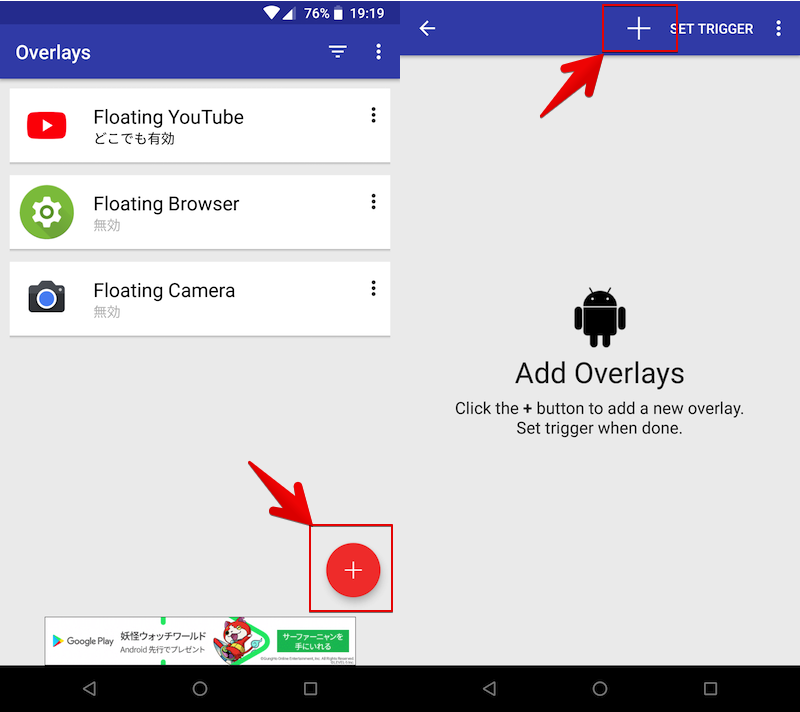
ウィジェット より目的のウィジェットを選びます。
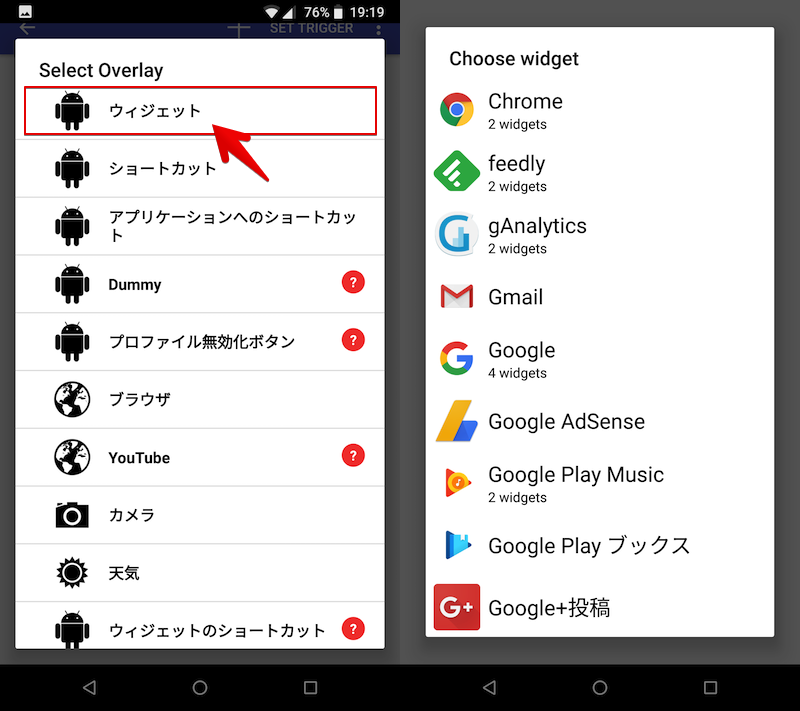
ウィジェットのプレビューが表示されるので、Select Trigger で表示形式を設定します。
| 名称 | 意味 |
|---|---|
| Always On | 常にウィジェットを前面表示 |
| Home Screen Shortcut | ショートカットからウィジェットを前面表示 |
| Foreground Application | 指定アプリ上でウィジェットを前面表示 |
| Event | 任意の操作時(例:充電時)にウィジェットを前面表示 |
| Home Button | ホームボタン長押しでウィジェットを前面表示 |
| Tile | クイック設定の専用タイルからウィジェットを前面表示 |
| Manual | 操作パネルからウィジェットを前面表示 |
常に前面表示させたいなら「Always On」を選んで下さい。
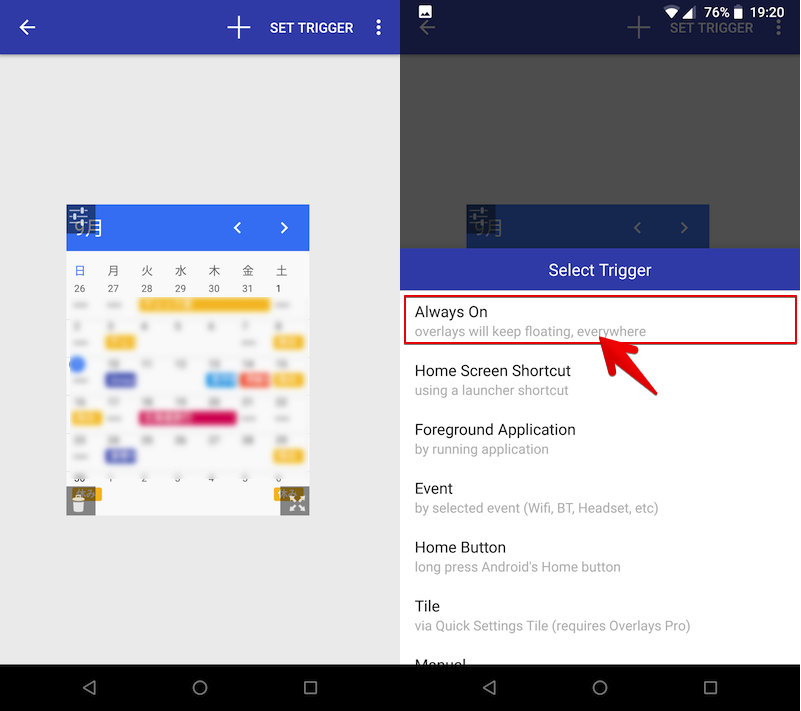
最後に名前を決めると、設定一覧に追加されます。
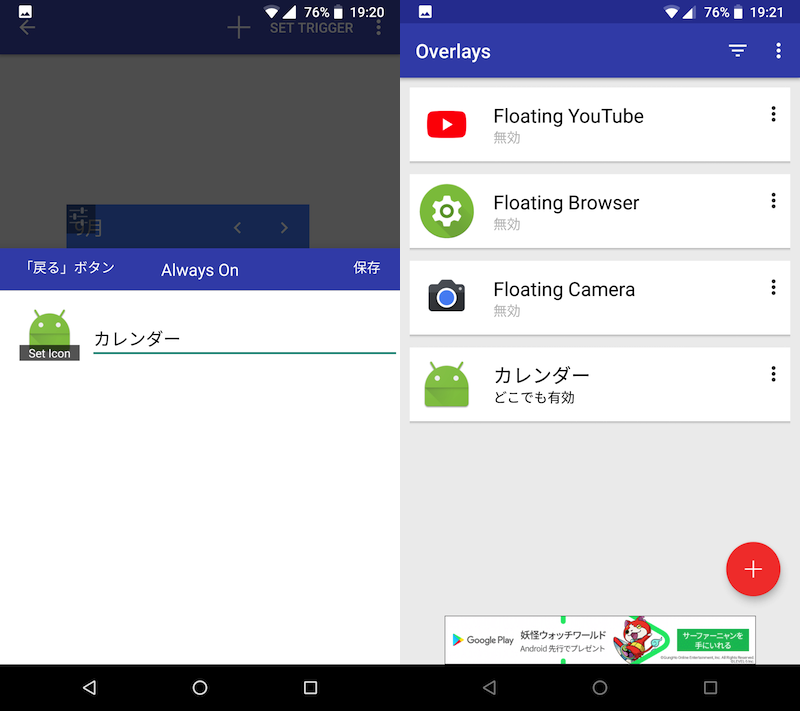
先ほど設定した Select Trigger で「Always On」を選んでいれば、常にウィジェットが表示されます。
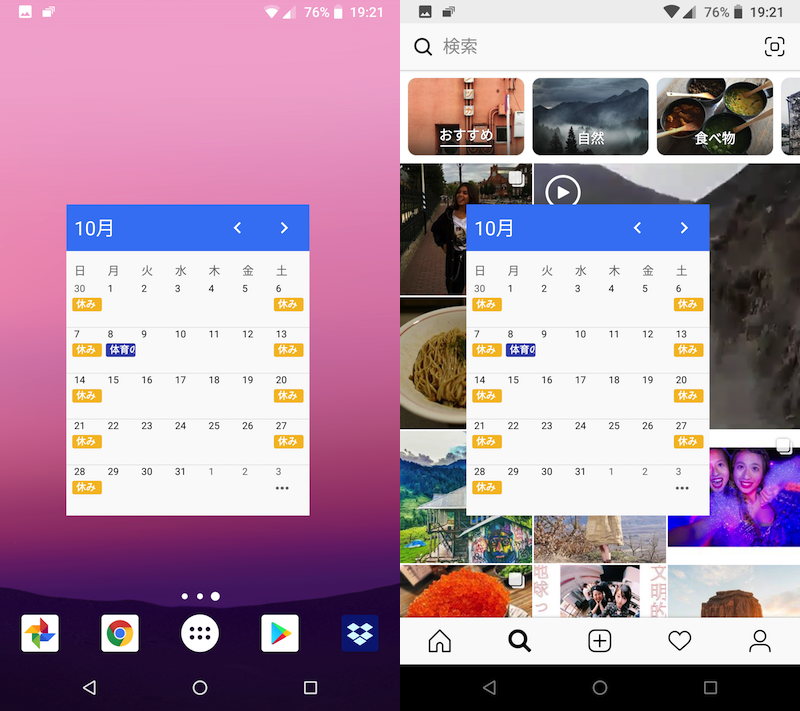
左がホーム画面上、右がInstagram上でウィジェットが表示される例。
ウィジェットの位置や大きさは後から調整可能です。
オーバーレイ設定一覧からメニューを開いて Overlays へ進み、
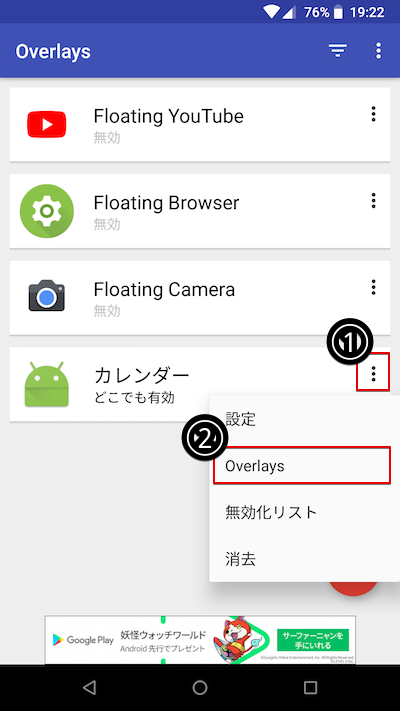
調整できます。
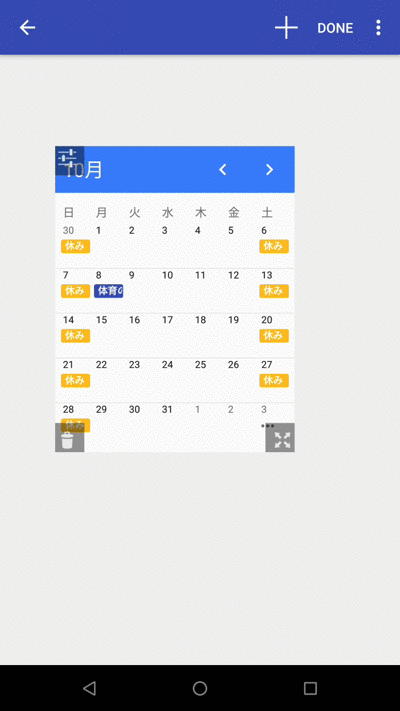
Androidで任意のアプリウインドウを常に前面表示する手順
![]() Overlaysではウィジェット以外にも、任意のアプリウインドウをオーバーレイ表示できます。
Overlaysではウィジェット以外にも、任意のアプリウインドウをオーバーレイ表示できます。
例えば「Floating Camera」では、常に![]() カメラの撮影ウインドウを前面表示して、そのまま撮影もできます。
カメラの撮影ウインドウを前面表示して、そのまま撮影もできます。
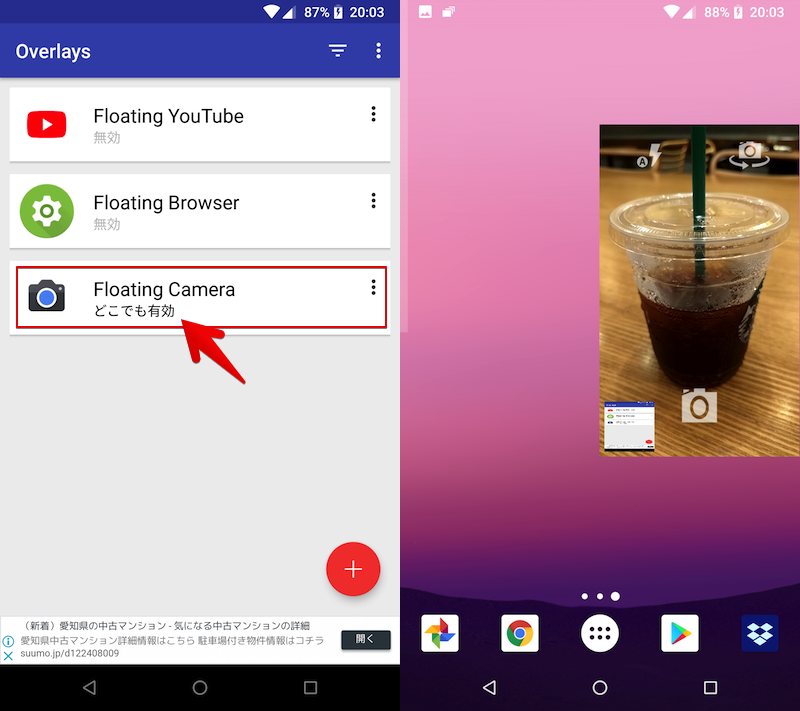
また「Floation YouTube」では、「ピクチャー イン ピクチャー」のように動画を前面表示で流し続けることができます。
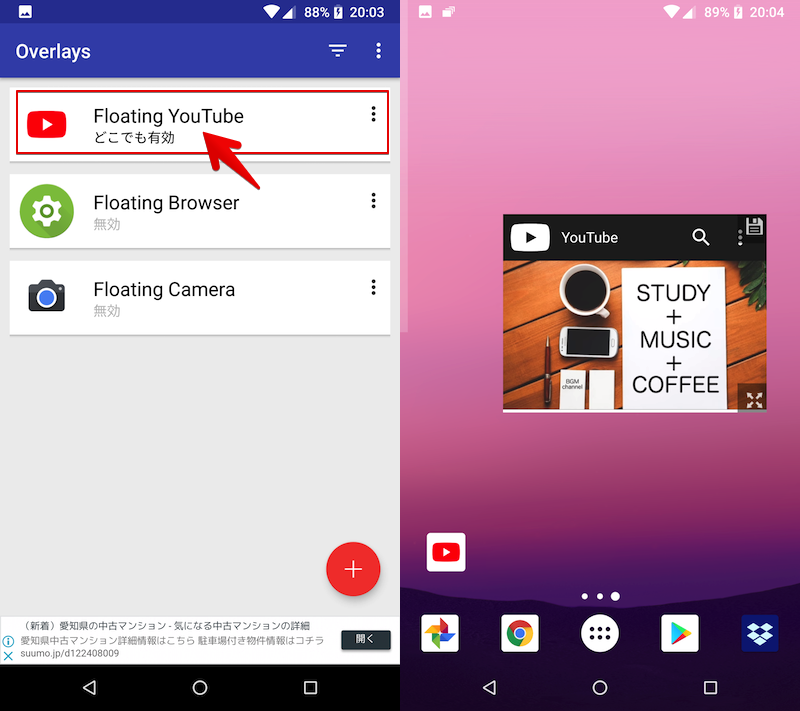
このように![]() Overlaysでは、頻繁に確認するアプリやウィジェットを常に前面表示できるので、マルチタスクが捗りますよ。
Overlaysでは、頻繁に確認するアプリやウィジェットを常に前面表示できるので、マルチタスクが捗りますよ。
補足:Androidでマルチウィンドウ機能を使う方法
Androidでは、画面上に複数アプリを表示するマルチウィンドウ機能が3種類あります。
| 名称 | 機能 | 1画面のアプリ数 | OS要件 |
|---|---|---|---|
| 分割画面モード | 画面を2つに分割してアプリを表示 | 2つまで | Android 7.0以上 |
| ピクチャー イン ピクチャー モード | 画面の端に小窓を出してアプリを表示 | 2つまで | Android 8.0以上 |
| フリーフォームモード | アプリをウインドウ化して画面に複数表示 | 制限なし | Android 7.0以上 |
使い方の詳細は、それぞれ関連記事で解説しています。



また「1つの作業をしながら別の作業を行う」マルチタスクに関する豆知識をまとめて、関連記事【Androidの便利なマルチタスク機能まとめ! 複数アプリを同時に動かす生産性の高い裏ワザ】で解説しています。

〆:OverlaysでAndroid画面を有効活用しよう!
以上、Androidでウィジェットを常に前面表示する方法! アプリ起動中も重ねてオーバーレイで配置できる の説明でした。
![]() Overlaysを使えば、アプリのウインドウを開いたりホーム画面に戻らずとも、常に好きなアプリ・ウィジェットの画面を表示できるので、うまく使いこなせば大変便利です。
Overlaysを使えば、アプリのウインドウを開いたりホーム画面に戻らずとも、常に好きなアプリ・ウィジェットの画面を表示できるので、うまく使いこなせば大変便利です。
ぜひ、お試しあれ。
コメント